Recensione Kinsta: è il provider di hosting WordPress gestito numero 1!
Pubblicato: 2024-08-17Stai cercando la recensione completa di Kinsta ? Se lo sei, continua a leggere questo articolo. Qui vi mostreremo tutto ciò che dovete sapere sulla piattaforma, cosa la rende unica, quanto costerà e come lanciare il vostro primo sito Web WordPress con Kinsta.
Prima di andare avanti, vediamo cos'è l'hosting WordPress gestito e perché dovresti sceglierlo rispetto ai tradizionali provider di hosting condiviso.
Cos'è l'hosting WordPress gestito e perché sceglierli
L'hosting WordPress gestito è un servizio di hosting specializzato progettato specificamente per i siti Web WordPress. A differenza dell’hosting condiviso tradizionale, in cui potresti dover gestire tutto, dalla sicurezza agli aggiornamenti, l’hosting WordPress gestito si occupa della maggior parte, se non di tutti, degli aspetti tecnici della gestione di un sito WordPress. Ciò include:
- Sicurezza: i provider di hosting gestiscono regolarmente aggiornamenti di sicurezza, scansione di malware e configurazioni del firewall.
- Prestazioni: le impostazioni ottimizzate del server, la memorizzazione nella cache e le reti di distribuzione dei contenuti (CDN) sono preconfigurate per garantire che il tuo sito funzioni in modo fluido e rapido.
- Backup: spesso sono inclusi backup automatici, per garantire che i dati del tuo sito siano al sicuro dalla perdita.
- Aggiornamenti: gli aggiornamenti core di WordPress, gli aggiornamenti dei plug-in e gli aggiornamenti dei temi vengono gestiti automaticamente o con un'interazione minima da parte dell'utente.
Quando il tuo sito web riceve un traffico considerevole, dovresti aggiornare i server dall'hosting condiviso all'hosting WordPress gestito.
Kinsta: un'introduzione
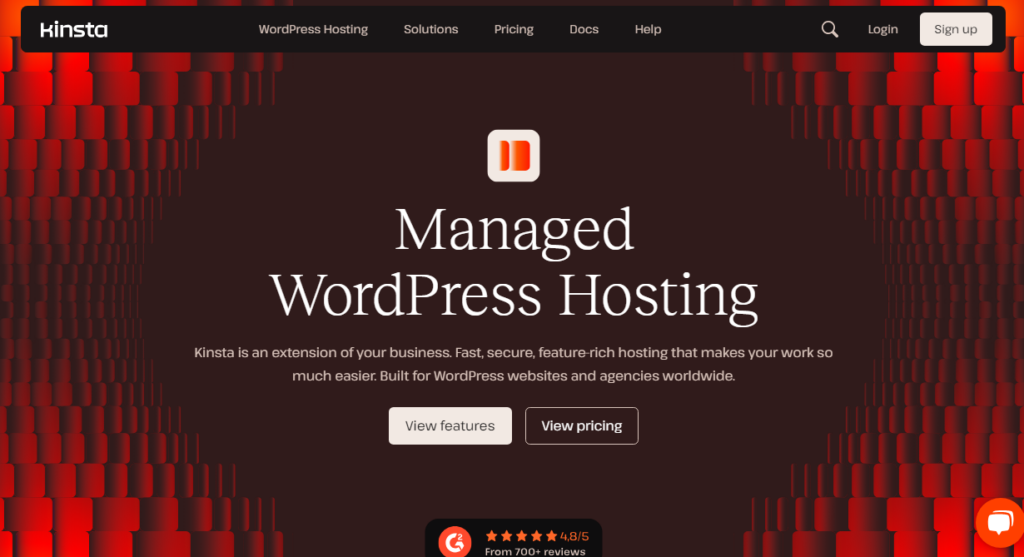
Se guardi le cinque principali società di hosting WordPress gestite, Kinsta sarà nell’elenco. È una piattaforma ricca di funzionalità utilizzata da blogger, imprenditori, aziende SaaS e negozi di e-commerce per gestire il traffico senza problemi. La piattaforma può aiutarti a ospitare un sito Web veloce e sicuro con una manutenzione minima.
Kinsta utilizza anche GCP (Google Cloud Platform), che migliora le prestazioni del sito web. Quando si tratta di proteggere il sito Web, Kinsta offre molteplici opzioni, come la protezione WAF e DDoS. Tutti i siti Web ospitati saranno protetti con la soluzione Cloudflare Enterprise.
Nel complesso, è una società di hosting affidabile gestita da WordPress. Mentre esploriamo questa recensione di Kinsta, potete saperne di più sulla piattaforma.
Ciò che rende speciale Kinsta: le funzionalità
Le funzionalità rendono Kinsta migliore rispetto ai suoi concorrenti. Alcune delle migliori funzionalità di Kinsta sono:
- Statistiche dettagliate
- Migrazione libera
- Genera backup regolari
- Multisito pronto
- Certificati SSL gratuiti
- Ambienti di staging gratuiti
- Cerca e sostituisci integrato
- Rimozione malware gratuita
- Ottimizzazione regolare del database MySQL
- Strumento APM
- Più data center
- Una CDN personalizzata
Di seguito, spiegheremo cosa possono offrire queste funzionalità e come possono aiutarti.
1. Statistiche dettagliate
Dopo aver avviato un sito Web, otterrai informazioni dettagliate sul sito Web ospitato nella tua dashboard.
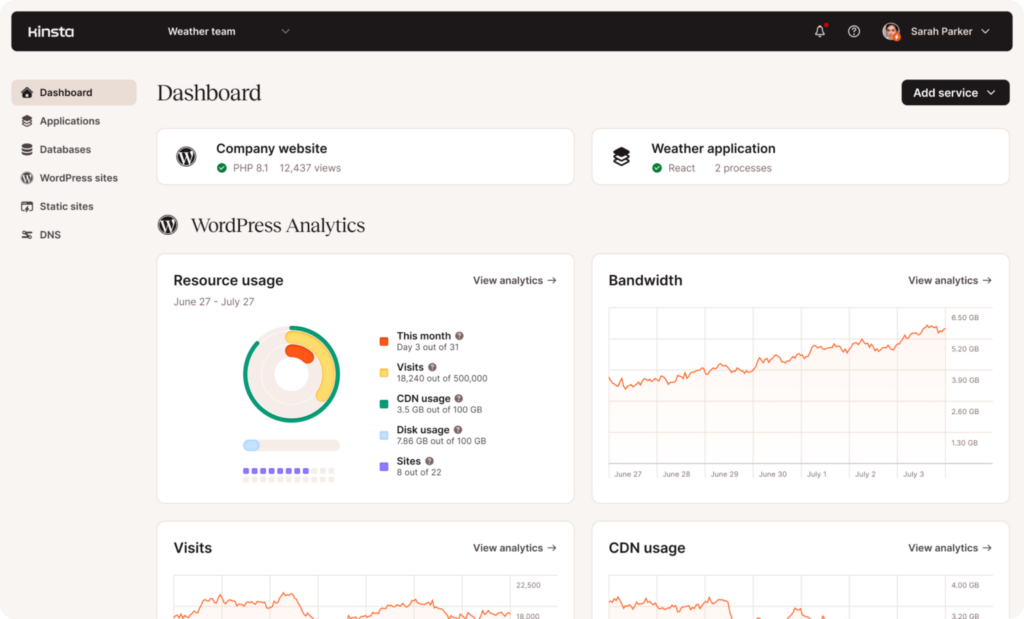
Come puoi vedere nello screenshot, la dashboard ti mostrerà informazioni dettagliate sull'utilizzo delle risorse, sulla larghezza di banda, sul numero di visitatori del sito Web che riceverai e sull'utilizzo della CDN. Puoi anche andare alle singole pagine per avere maggiori informazioni.
2. Migrazioni libere
Potete utilizzare la migrazione gratuita se avete già ospitato un sito web e dovete spostarlo su Kinsta. In questo modo, non è necessario spostare manualmente il tuo sito web ed evitare seccature. Dopo aver selezionato un piano Kinsta, potete completare il modulo di migrazione. Successivamente, i loro esperti inizieranno il processo di migrazione.
Potete migrare su Kinsta tutti i siti web di cui avete bisogno.
3. Backup regolari
I backup sono essenziali quando gestisci un sito web. Se accade qualcosa di terribile al tuo sito web, come un potenziale attacco informatico o uno sfruttamento di vulnerabilità, puoi utilizzare il backup generato per ripristinare il sito. Di solito, è necessario utilizzare un plug-in di terze parti per eseguire la manutenzione e gestire i backup.
In questo caso, Kinsta offre backup interni. Non è necessario utilizzare strumenti o servizi di terze parti. Kinsta genera backup giornalieri e li archivia offshore. Puoi scaricare i file di backup ogni volta che ne hai bisogno.
4. Multisito pronto
Kinsta consente agli utenti di ospitare una rete multisito, necessaria per gestire una rete multisito. Attualmente la funzionalità multisito non è disponibile nel piano Starter; devi passare al piano Pro per usarlo. Questa è una funzionalità facile da usare; potete completare il processo direttamente dal cruscotto MyKinsta.
5. Certificato SSL gratuito
I certificati SSL sono obbligatori oggigiorno. Soprattutto quando gestisci un negozio online, un certificato SSL può aiutarti a proteggere le informazioni della carta di credito che gli utenti inseriranno e dati simili. Un certificato SSL ti costerà tra $ 20 e $ 100. Tuttavia, utilizzando Kinsta come host web, potete ottenere l’accesso gratuito al certificato SSL.
6. Ambiente di gestione temporanea gratuito
Se devi testare nuovi codici, temi o plugin, non ti consigliamo di testarli in un ambiente live. Se il codice o il plugin non sono compatibili con l'attuale installazione di WordPress, ciò causerà problemi. Sarebbe invece meglio provare nuovi codici in un ambiente di staging. Con l'aiuto della funzionalità di staging di Kinsta, potete clonare il vostro sito web live in un'altra installazione e testare lì le nuove modifiche.
Per utilizzare la funzionalità di gestione temporanea, non è necessario generare un backup del sito Web live. Potete configurarlo dal cruscotto MyKinsta.
7. Cerca e sostituisci integrato
Con la funzione di ricerca e sostituzione puoi trovare contenuti specifici e sostituirli gratuitamente. Non è necessario utilizzare un plugin WordPress dedicato in questo modo. La funzione di ricerca e sostituzione è visibile nella sezione degli strumenti del cruscotto MyKinsta. Lì puoi inserire la parola che devi trovare. Una volta effettuata la ricerca, la piattaforma ti mostrerà quante volte hai elencato la parola nei tuoi contenuti.
Puoi inserire la parola dalla stessa dashboard per sostituire e completare l'azione. La caratteristica migliore di questo strumento è che non è necessario sostituire manualmente la frase, cosa che consumerebbe più tempo ed energia. Questa è una delle migliori funzionalità che Kinsta ha da offrire.
8. Rimozione malware gratuita
Poiché WordPress è il CMS più utilizzato al mondo, le persone cercheranno di trovare potenziali vulnerabilità nella piattaforma. Plugin, temi o core di WordPress obsoleti possono consentire agli hacker di sfruttare potenziali vulnerabilità nel tuo sito Web e accedere all'area di amministrazione. Riparare un sito Web compromesso avrà un costo compreso tra $ 350 e $ 1000, a seconda della situazione.
Se sei nuovo nel blogging e in WordPress, questo non sarà un modo fattibile per riparare un sito Web compromesso per un lungo periodo ($$$). È qui che entra in gioco Kinsta.
Con l'opzione gratuita di rimozione malware di Kinsta, potete eliminare e pulire ogni malware dal sito web. Non è necessario pagare per il processo di rimozione del malware.
9. Ottimizzazioni regolari del database MySQL
Un database MySQL ingombrante rallenterà il tuo sito web, quindi ottimizzarlo è obbligatorio. Sono disponibili plugin dedicati, come WP-Optimize, per pulire il database, ma Kinsta ha sviluppato il suo strumento di ottimizzazione del database.

Questa opzione ti consente di pulire automaticamente il database e rimuovere il disordine. Non è necessario configurare questa opzione poiché lo strumento non richiede alcuna configurazione.
10. Strumento APM
APM sta per Monitoraggio delle prestazioni dell'applicazione. Lo strumento APM di Kinsta vi aiuta a identificare e risolvere i problemi con i vostri siti web WordPress. Questa funzionalità è gratuita per tutti coloro che utilizzano Kinsta.
Lo strumento controllerà le informazioni con timestamp sui processi PHP, query sul database MySQL, chiamate HTTP esterne e altre attività simili. Da lì, puoi trovare le transazioni lente e correggerle per migliorare le prestazioni.
Quando utilizzate lo strumento APM interno di Kinsta, non è necessario utilizzare servizi APM di terze parti come New Relic.
11. Più data center
Un data center è il luogo in cui sono ospitati i file del tuo sito web. La maggior parte delle società di web hosting offrirà più sedi di data center. Inoltre, devi fare attenzione quando scegli una posizione DS.
Quando scegli come target i visitatori provenienti dagli Stati Uniti, dovresti scegliere una località DC vicino alla posizione del visitatore target. In questo modo, il sito Web verrà caricato rapidamente per i visitatori. In questo caso, Kinsta dispone di 37 data center in tutto il mondo.
Puoi sceglierne uno in base alle tue preferenze. Infine, la posizione del data center non ha importanza se utilizzi la CDN sul sito web. In tal caso, la CDN si occuperà di tutto.
12. Una CDN personalizzata
Un provider CDN (Content Delivery Network) può aiutarti a proteggere il tuo sito web e migliorarne le prestazioni. Quando utilizzate Kinsta, non è necessario utilizzare un CDN di terze parti come KeyCDN. Il team ha sviluppato un sistema CDN interno ottimizzato per i server di Kinsta.
Il CDN gestito da Kinsta è gratuito al 100% e non è necessario pagare un solo centesimo. Anche abilitarlo è semplice. Potete abilitarlo dal dashboard di My Kinsta.
La maggior parte delle persone vede un enorme aumento del 40% nel tempo di caricamento del proprio sito web dopo aver integrato la CDN di Kinsta nel proprio sito web.
Supporto e documentazione
Puoi creare un ticket di supporto se hai bisogno di aiuto con i loro server. Kinsta offre una delle migliori classi di supporto del settore e vi aiuterà a configurare o modificare facilmente le vostre installazioni WordPress. La maggior parte del personale di supporto è composto da esperti di WordPress, quindi risolverai facilmente i problemi.
Quando si tratta di documentazione, Kinsta ha una pagina dedicata.
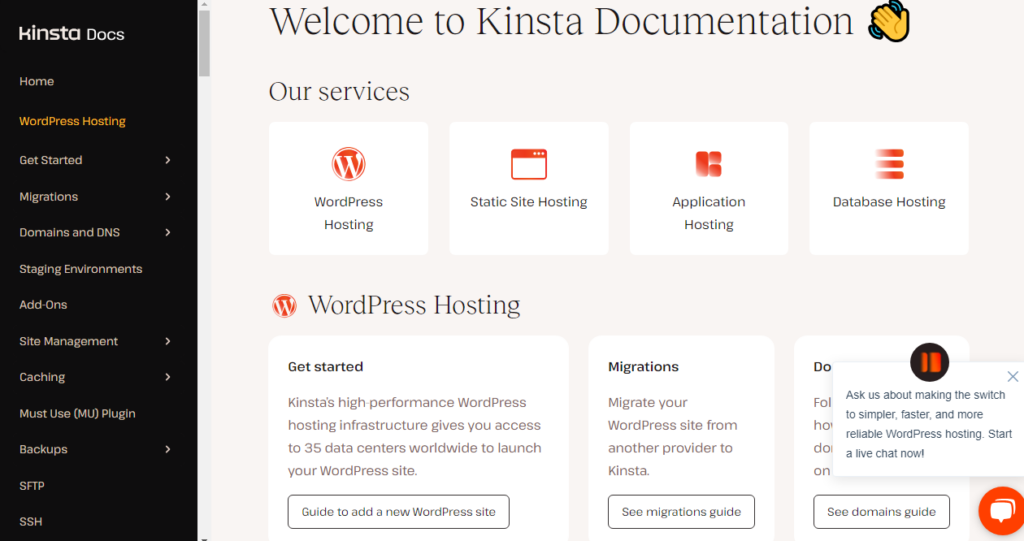
Hanno classificato l'archivio dei documenti in:
- Hosting WordPress
- Hosting di siti statici
- Hosting di applicazioni
- Hosting di banche dati
- Altri servizi
- Supporto
Puoi controllare gli archivi per trovare potenziali problemi riscontrati e risolverli.
Prezzi
Kinsta ha tre opzioni di prezzo.
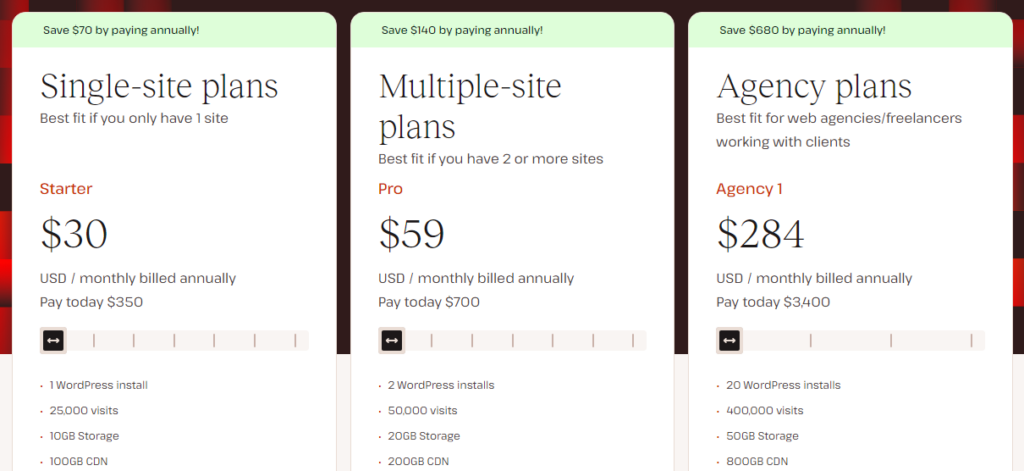
- Piani per sito singolo: a partire da $ 30 al mese
- Piani per più siti: a partire da $ 59 al mese
- Piani di agenzia: a partire da $ 284 al mese
Puoi scegliere un'opzione in base alle tue preferenze. Ad esempio, puoi selezionare il piano hosting a sito singolo se hai un solo sito web. Puoi regolare il dispositivo di scorrimento e iscriverti in base alle risorse di cui hai bisogno.
Allo stesso modo, puoi scegliere il secondo piano se devi ospitare più siti Web con lo stesso account. Tutti i piani prevedono una garanzia di rimborso di 30 giorni. Quindi, se non sei soddisfatto del servizio, puoi ottenere un rimborso completo sull'acquisto.
Inizia con Kinsta
Potete iniziare con Kinsta utilizzando il collegamento sottostante.
Inizia con Kinsta
Come avviare un sito WordPress con Kinsta
Questa sezione vi mostrerà come ospitare un sito WordPress utilizzando Kinsta. La prima cosa che devi fare è creare un account. Dopo averlo fatto, accedi al tuo account e verrai reindirizzato alla dashboard.
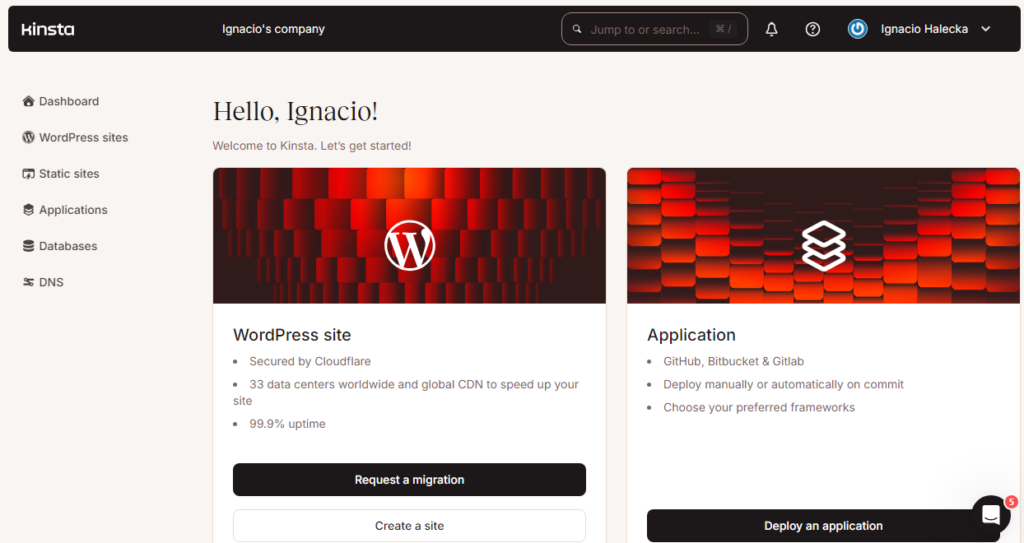
Sul lato sinistro vedrai l’ opzione Siti Web WordPress .
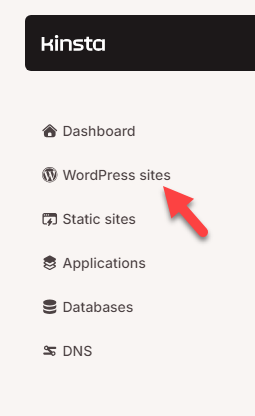
Ora, fai clic su Crea un sito .
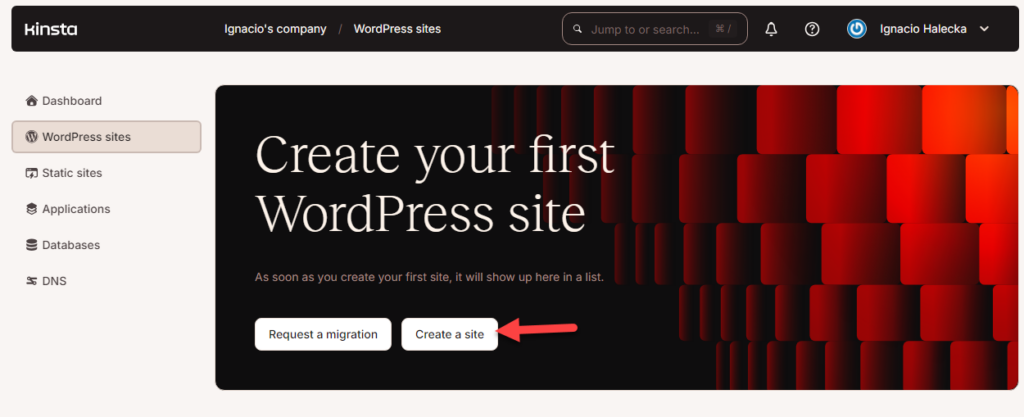
Successivamente, puoi scegliere il tipo di sito web di cui hai bisogno. Ci sono tre opzioni.
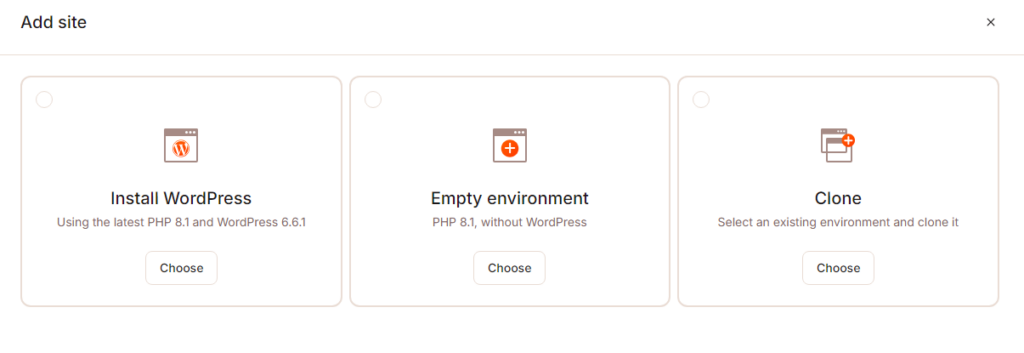
- Installazione regolare di WordPress
- Ambiente vuoto
- Clone
In questo caso sceglieremo la prima opzione. Successivamente, puoi selezionare il nome e il data center del sito web.
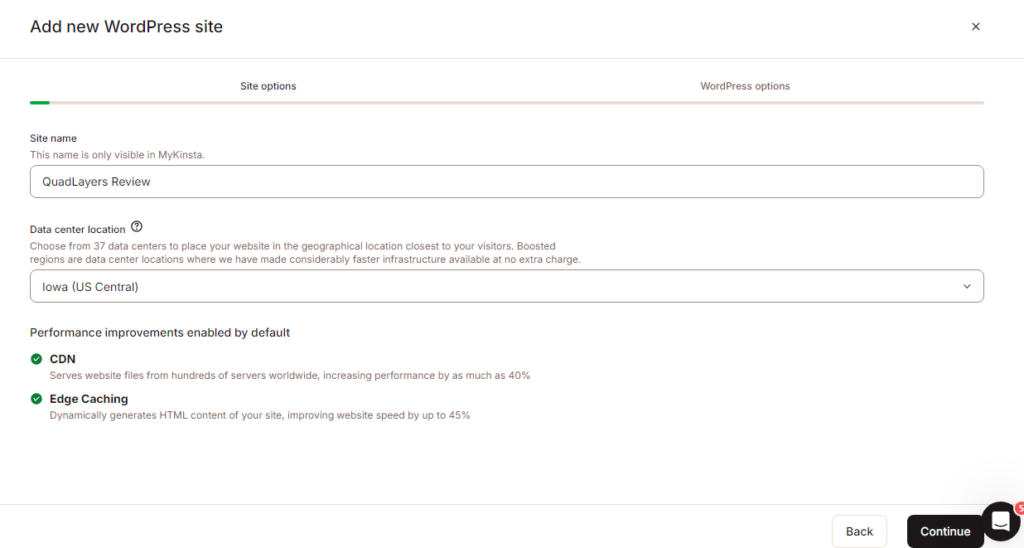
Ora modifica le opzioni di WordPress.
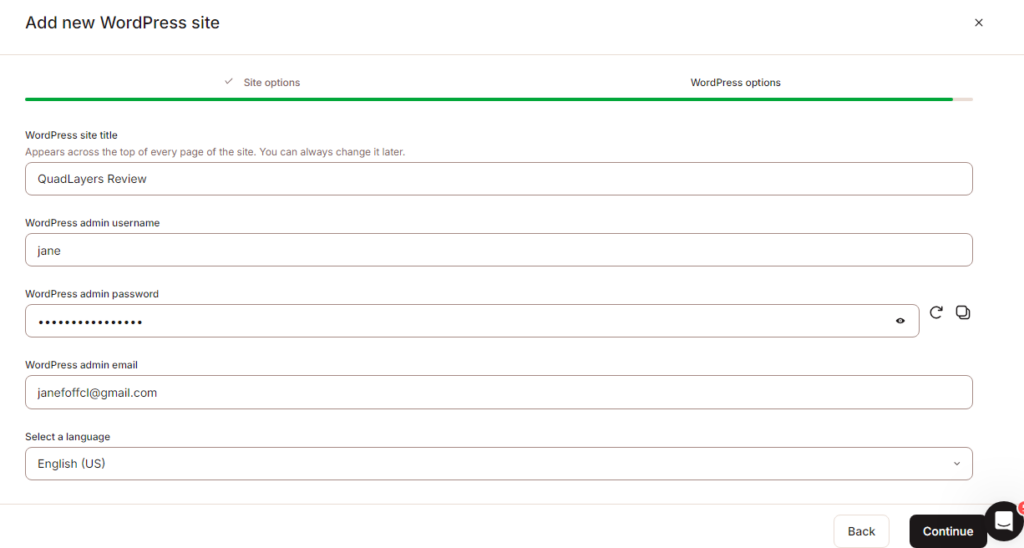
Dopo averlo fatto, Kinsta installerà WordPress sul dominio.
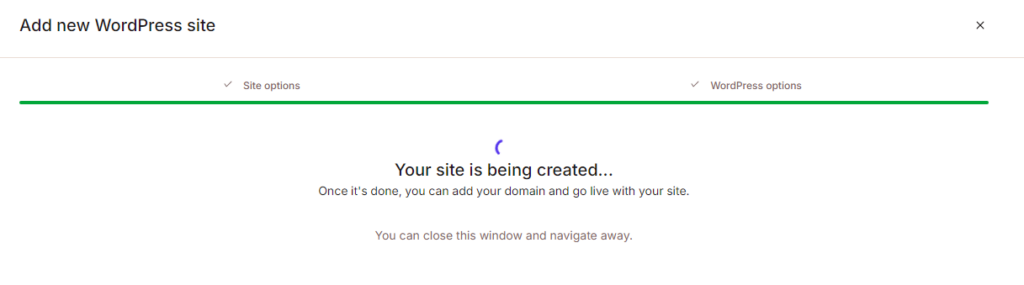
Il processo richiederà del tempo, quindi siediti e rilassati. Dopo averlo completato, vedrete il sito web sulla vostra dashboard Kinsta.
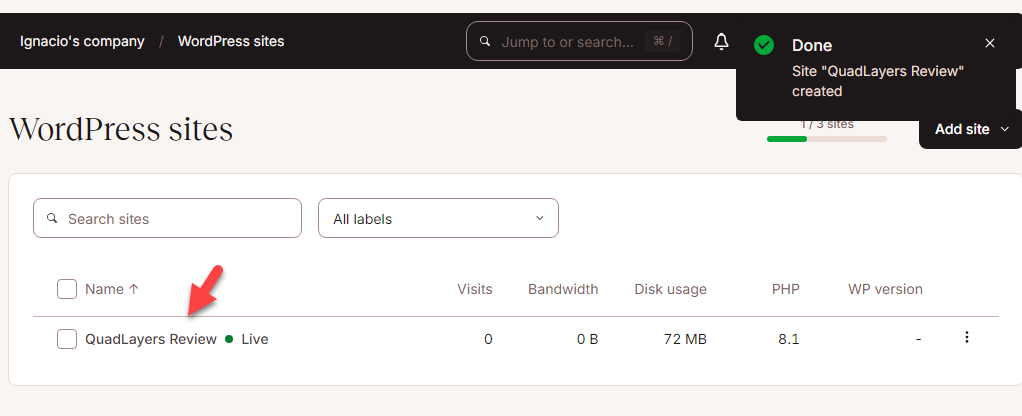
Verrai indirizzato alla dashboard del sito se fai clic sul nome del sito web.
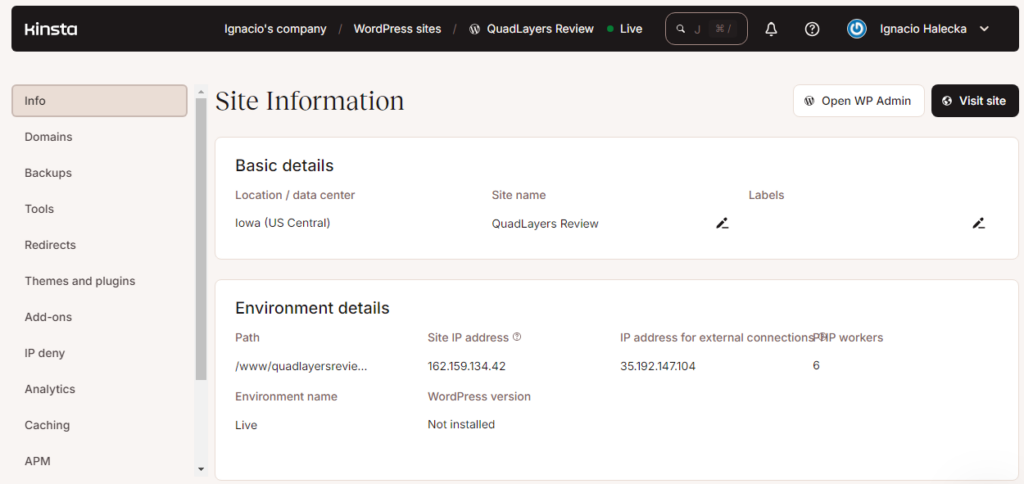
Come puoi vedere nello screenshot, sul lato sinistro della pagina vedrai tutte le opzioni, come ad esempio:
- Informazioni
- Domini
- Backup
- Utensili
- Reindirizzamenti
- Temi e plugin
- Componenti aggiuntivi
- IP negato
E così via. Puoi gestire questo sito Web proprio come faresti con un tipico sito WordPress. Se hai bisogno di aiuto con il sito web, contatta il loro team di assistenza clienti.
Questo è tutto!
Ecco come potete creare un sito Web WordPress con Kinsta.
Conclusione
Scegliere un provider di hosting WordPress gestito sarebbe saggio quando inizi a far crescere la tua attività. Le società di hosting condiviso sono ottime per avviare un'impresa, ma man mano che cresci hai bisogno di più potenza. Pertanto, un’azienda WordPress gestita come Kinsta sarebbe una scelta eccellente.
In questo articolo vi abbiamo mostrato le caratteristiche principali di Kinsta, come avviare un sito Web con Kinsta e quanto costerà il servizio. Sulla base della nostra esperienza con questa piattaforma, possiamo assicurarti che è una delle società di hosting WordPress gestito più affidabili che devi provare.
Lo consigliamo vivamente.
Utilizzeresti Kinsta per il tuo sito web?
Fatecelo sapere nei commenti!
Ecco alcuni articoli che troverai utili:
- Le 9 migliori società di hosting WordPress gestite per una maggiore potenza!
- 9 migliori alternative a Kinsta che dovresti conoscere
- Hosting condiviso e hosting WordPress gestito: quale scegliere?
